Fliken Trådlös LAN
 Obs!
Obs!
-
Den här skärmen är eventuellt inte tillgänglig beroende på vilken skrivare du använder.
Används för att konfigurera en trådlös LAN-anslutning för skrivaren.
För att visa fliken Trådlös LAN (Wireless LAN) klickar du på fliken Trådlös LAN (Wireless LAN) i fönstret Konfiguration (Configuration).
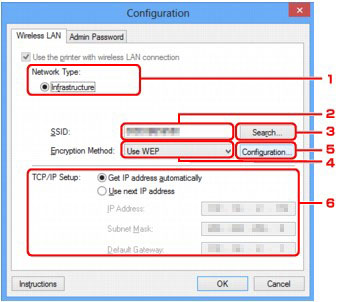
-
Nätverkstyp: (Network Type:)
Visar att trådlöst LAN-läge är valt för närvarande.
- Infrastruktur (Infrastructure)
-
Ansluter skrivaren till det trådlösa nätverket via en trådlös router.
- Åtkomstpunktläge (Access point mode)
-
Ansluter externa trådlösa kommunikationsenheter (t.ex. datorer smarttelefoner eller surfplattor) till skrivaren och använder den som kopplingspunkt (trådlös router).
-
Om Åtkomstpunktläge (Access point mode) visas på Nätverkstyp: (Network Type:) går det inte att ändra inställningarna på fliken Trådlös LAN (Wireless LAN) eller Administratörslösenord (Admin Password).
-
Du kan utföra inställningen från Konfigurera skrivarens åtkomstpunktläge... (Set up printer's access point mode...) i menyn Inställningar (Settings) när du använder skrivaren i åtkomstpunktläge.
Beroende på vilken skrivare som används kan du ändra inställningarna från manöverpanelen.
 Obs!
Obs! -
SSID:
Namnet (SSID) på det trådlösa LAN-nätverk som används visas.
I åtkomstpunktläget visas skrivarens åtkomstpunktnamn (SSID).
Som ursprungligt värde visas ett unikt värde.
 Obs!
Obs!-
Ange samma SSID som konfigurerats för den trådlösa routern. Ett SSID är skiftkänsligt.
-
-
Sök... (Search...)
Fönstret Sök (Search) visas så att du kan välja en trådlös router att ansluta till.
 Obs!
Obs!-
När IJ Network Tool körs över ett nätverk är knappen nedtonad och kan inte väljas. Anslut skrivaren och datorn tillfälligt med en USB-kabel för att ändra inställningarna.
-
-
Krypteringsmetod: (Encryption Method:)
Välj den krypteringsmetod som används i det trådlösa nätverket.
- Använd inte (Do not use)
-
Välj detta alternativ om du vill inaktivera kryptering.
- Använd WEP (Use WEP)
-
Du kan kryptera överföringar med en WEP-nyckel som du anger.
-
Om ingen WEP-nyckel har angetts visas fönstret WEP-info (WEP Details) automatiskt. Om du vill ändra de WEP-inställningar som angetts tidigare klickar du på Konfiguration... (Configuration...) för att visa fönstret.
- Använd WPA/WPA2 (Use WPA/WPA2)
-
Överföringar krypteras med den WPA-/WPA2-nyckel som du har angett.
-
Säkerheten är högre än med WEP.
-
Om ingen WPA-/WPA2-nyckel har angetts visas fönstret Bekräftelse av verifieringstyp (Authentication Type Confirmation) automatiskt. Om du vill ändra de WPA-/WPA2-inställningar som angetts tidigare klickar du på Konfiguration... (Configuration...) för att visa fönstret WPA-/WPA2-info (WPA/WPA2 Details).
-
Konfiguration... (Configuration...)
Fönstret med detaljerad information visas. Den WEP- eller WPA-/WPA2-nyckel som har valts i Krypteringsmetod: (Encryption Method:) kan kontrolleras och ändras.
- Mer information om WEP-inställningar:
- För mer information om WPA-/WPA2-inställningar:
-
TCP/IP-konfiguration: (TCP/IP Setup:)
Ställer in skrivarens IP-adress som ska användas i nätverket. Ange ett värde som passar i nätverksmiljön.
- Hämta IP-adress automatiskt (Get IP address automatically)
-
Välj detta alternativ för att använda en IP-adress som tilldelas automatiskt av en DHCP-server. DHCP-serverfunktionen måste vara aktiverad på den trådlösa routern.
- Använd nästa IP-adress (Use next IP address)
-
Välj det här alternativet om det inte finns någon DHCP-serverfunktion i den miljö där du använder skrivaren eller om du vill använda en viss IP-adress eller en fast IP-adress.


